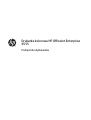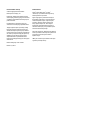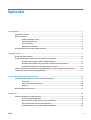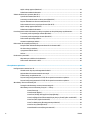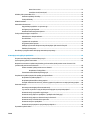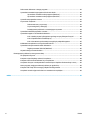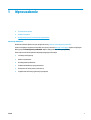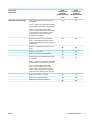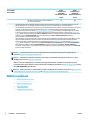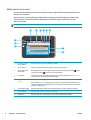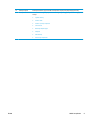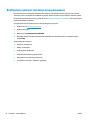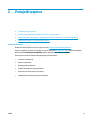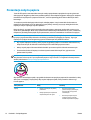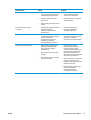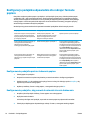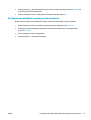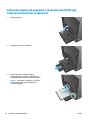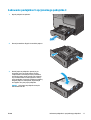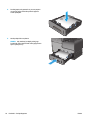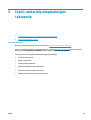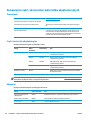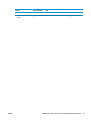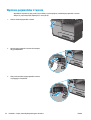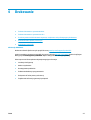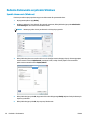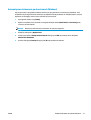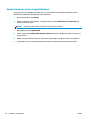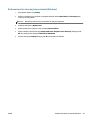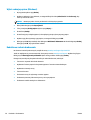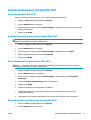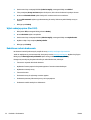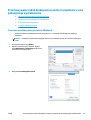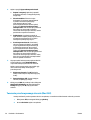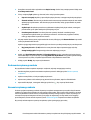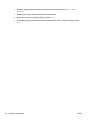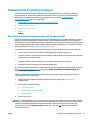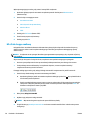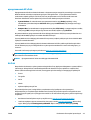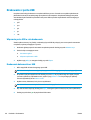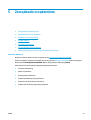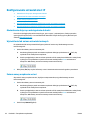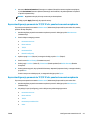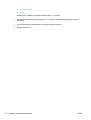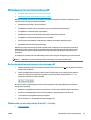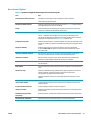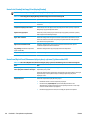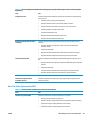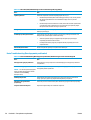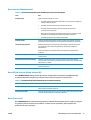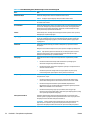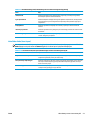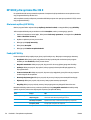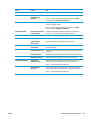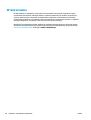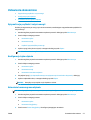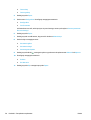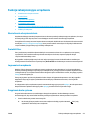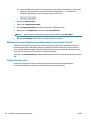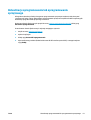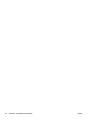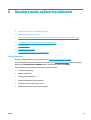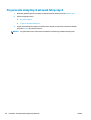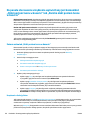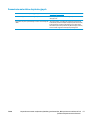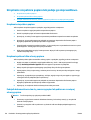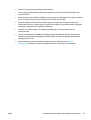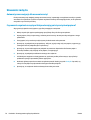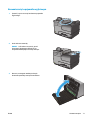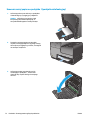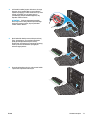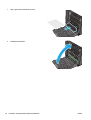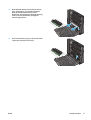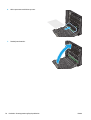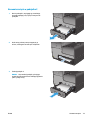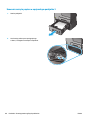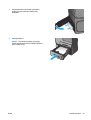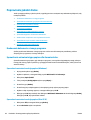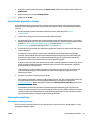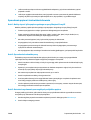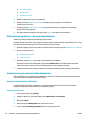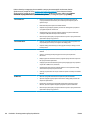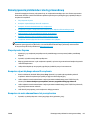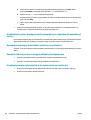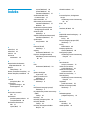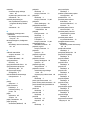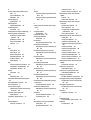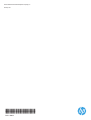HP OfficeJet Enterprise Color X555 series Instrukcja obsługi
- Typ
- Instrukcja obsługi

Podręcznik użytkownika
Officejet Enterprise Color X555
www.hp.com/support/ojcolorX555


Drukarka kolorowa HP OfficeJet Enterprise
X555
Podręcznik użytkownika

Prawa autorskie i licencja
© 2014 Copyright Hewlett-Packard
Development Company, L.P.
Powielanie, adaptacja lub tłumaczenie bez
wcześniejszej pisemnej zgody jest zabronione,
z wyjątkiem przypadków dozwolonych przez
prawo autorskie.
Przedstawione tu informacje mogą ulec
zmianie bez wcześniejszego powiadomienia.
Jedynymi gwarancjami na produkty i usługi
firmy HP są gwarancje wyrażone w formie
oświadczeń dołączonych do tych produktów
i usług. Żaden zapis w niniejszym dokumencie
nie może być interpretowany jako gwarancja
dodatkowa. Firma HP nie ponowi żadnej
odpowiedzialności za jakiekolwiek braki
techniczne lub błędy redakcyjne w niniejszym
dokumencie.
Numer katalogowy: C2S11-90923
Edition 1, 4/2014
Znaki towarowe
Adobe
®
, Adobe Photoshop
®
, Acrobat
®
i PostScript
®
są znakami towarowymi firmy
Adobe Systems Incorporated.
Apple i logo Apple są znakami towarowymi
firmy Apple Computer Inc. zarejestrowanymi
w Stanach Zjednoczonych i innych krajach/
regionach. iPod jest znakiem towarowym
formy Apple Computer Inc. iPod służy do
kopiowania materiału dozwolonego lub na
zasadach określonych przez posiadacza praw
autorskich. Nie kradnij muzyki.
Microsoft®, Windows®, Windows® XP i Windows
Vista® są znakami towarowymi firmy Microsoft
Corporation zastrzeżonymi w Stanach
Zjednoczonych.
UNIX
®
jest zastrzeżonym znakiem towarowym
organizacji The Open Group.

Spis treści
1 Wprowadzenie .............................................................................................................................................. 1
Porównanie urządzeń ............................................................................................................................................ 2
Widoki urządzenia ................................................................................................................................................. 4
Widok urządzenia z przodu ................................................................................................................. 5
Widok urządzenia z tyłu ...................................................................................................................... 6
Porty interfejsów ................................................................................................................................. 7
Widok panelu sterowania .................................................................................................................... 8
Konfiguracja sprzętu i instalacja oprogramowania ............................................................................................ 10
2 Podajniki papieru ........................................................................................................................................ 11
Prezentacja zużycia papieru ................................................................................................................................ 12
Konfiguracja podajnika odpowiednio dla rodzaju i formatu papieru ................................................................. 14
Konfigurowanie podajnika podczas ładowania papieru .................................................................. 14
Konfigurowanie podajnika, aby pasował do ustawień zlecenia drukowania .................................. 14
Konfigurowanie podajnika za pomocą panelu sterowania .............................................................. 15
Ładowanie papieru do podajnika 1 (podajnik wielofunkcyjny z boku po lewej stronie urządzenia) ................. 16
Ładowanie podajnika 2 i opcjonalnego podajnika 3 ........................................................................................... 17
3 Części, materiały eksploatacyjne i akcesoria ................................................................................................. 19
Zamawianie części, akcesoriów i materiałów eksploatacyjnych ....................................................................... 20
Zamawianie ....................................................................................................................................... 20
Części i materiały eksploatacyjne ..................................................................................................... 20
Akcesoria ........................................................................................................................................... 20
Wymiana pojemników z tuszem ......................................................................................................................... 22
4 Drukowanie ................................................................................................................................................. 25
Zadania drukowania w systemie Windows ......................................................................................................... 26
Sposób skanowania (Windows) ........................................................................................................ 26
Automatyczne drukowanie po obu stronach (Windows) ................................................................. 27
Ręczne drukowanie po obu stronach (Windows) ............................................................................. 28
Drukowanie wielu stron na jednym arkuszu (Windows) .................................................................. 29
PLWW iii

Wybór rodzaju papieru (Windows) .................................................................................................... 30
Dodatkowe zadania drukowania ...................................................................................................... 30
Zadania drukowania w systemie Mac OS X ......................................................................................................... 31
Sposób drukowania (Mac OS X) ......................................................................................................... 31
Automatyczne drukowanie na obu stronach (Max OS X) ................................................................. 31
Ręczne drukowanie na obu stronach (Max OS X) ............................................................................. 31
Drukowanie wielu stron na jednym arkuszu (Mac OS X) .................................................................. 31
Wybór rodzaju papieru (Mac OS X). ................................................................................................... 32
Dodatkowe zadania drukowania ...................................................................................................... 32
Przechowywanie zadań drukowania w pamięci urządzenia w celu późniejszego wydrukowania .................... 33
Tworzenie przechowywanego zadania (Windows) .......................................................................... 33
Tworzenie przechowywanego zlecenia (Mac OS X) .......................................................................... 34
Drukowanie zapisanego zadania ...................................................................................................... 35
Usuwanie zapisanego zadania .......................................................................................................... 35
Drukowanie dla urządzeń przenośnych .............................................................................................................. 37
Bezpośrednie drukowanie bezprzewodowe HP i drukowanie NFC .................................................. 37
HP ePrint drogą e-mailową ............................................................................................................... 38
oprogramowanie HP ePrint ............................................................................................................... 39
AirPrint ............................................................................................................................................... 39
Drukowanie z portu USB ...................................................................................................................................... 40
Włączanie portu USB w celu drukowania ......................................................................................... 40
Drukowanie dokumentów z USB ....................................................................................................... 40
5 Zarządzanie urządzeniem ............................................................................................................................. 41
Konfigurowanie ustawień sieci IP ....................................................................................................................... 42
Oświadczenie dotyczące udostępniania drukarki ............................................................................ 42
Wyświetlanie lub zmiana ustawień sieciowych ................................................................................ 42
Zmiana nazwy urządzenia w sieci ..................................................................................................... 42
Ręczna konfiguracja parametrów TCP/IP IPv4 z panelu sterowania urządzenia ............................ 43
Ręczna konfiguracja parametrów TCP/IP IPv6 z panelu sterowania urządzenia ............................ 43
Wbudowany serwer internetowy HP ................................................................................................................... 45
Dostęp do wbudowanego serwera internetowego HP ..................................................................... 45
Wbudowany serwer internetowy firmy HP — funkcje ..................................................................... 45
Karta Informacje ............................................................................................................. 46
Karta General (Ogólne) ................................................................................................... 47
Karta
Print (Druku
j) lub Copy/Print (Kopiuj/Drukuj) ...................................................... 48
Karta Scan/Digital Send (Skanowanie/dystrybucja cyfrowa) (tylko modele MFP) ....... 48
Karta Fax (Faks) (tylko modele MFP) .............................................................................. 49
Karta Troubleshooting (Rozwiązywanie problemów) ................................................... 50
Karta Security (Zabezpieczenia) ..................................................................................... 51
Karta HP Web Services (Usługi sieciowe HP) .................................................................. 51
iv PLWW

Karta Praca w sieci .......................................................................................................... 51
Lista Other Links (Inne łącza) ......................................................................................... 53
HP Utility dla systemu Mac OS X .......................................................................................................................... 54
Otwieranie aplikacji HP Utility ........................................................................................................... 54
Funkcje HP Utility .............................................................................................................................. 54
HP Web Jetadmin ................................................................................................................................................. 56
Ustawienia ekonomiczne .................................................................................................................................... 57
Optymalizacja prędkości i zużycia energii ........................................................................................ 57
Konfiguracja trybu uśpienia .............................................................................................................. 57
Ustawianie harmonogramu uśpienia ................................................................................................ 57
Funkcje zabezpieczające urządzenia .................................................................................................................. 59
Oświadczenia o bezpieczeństwie ...................................................................................................... 59
Protokół IPsec ................................................................................................................................... 59
Logowanie do urządzenia ................................................................................................................. 59
Przypisanie hasła systemu ............................................................................................................... 59
Obsługa szyfrowania: Bezpieczne wysokowydajne dyski twarde firmy HP .................................... 60
Zablokuj formatyzator ...................................................................................................................... 60
Aktualizacje oprogramowania lub oprogramowania sprzętowego ................................................................... 61
6 Rozwiązywanie ogólnych problemów ............................................................................................................ 63
Przywracanie domyślnych ustawień fabrycznych .............................................................................................. 64
System pomocy panelu sterowania .................................................................................................................... 65
Na panelu sterowania urządzenia wyświetlany jest komunikat „Niski poziom tuszu w kasecie” lub
„Bardzo niski poziom tuszu w kasecie” .............................................................................................................. 66
Zmiana ustawień „Niski poziom tuszu w kasecie” ........................................................................... 66
Urządzenia z funkcją faksu ............................................................................................. 66
Zamawianie materiałów eksploatacyjnych ...................................................................................... 67
Urządzenie nie pobiera papieru lub podaje go nieprawidłowo. ......................................................................... 68
Urządzenie nie pobiera papieru ........................................................................................................ 68
Urządzenie pobiera kilka arkuszy papieru ....................................................................................... 68
Podajnik dokumentów zacina się, marszczy papier lub pobiera na raz więc
ej arkuszy papieru .... 68
Usuw
anie zacięcia ................................................................................................................................................ 70
Automatyczna nawigacja dla usuwania zacięć ................................................................................ 70
Czy masz do czynienia z częstymi lub powtarzającymi się zacięciami papieru? ............................. 70
Usuwanie zacięć w pojemniku wyjściowym ...................................................................................... 71
Usuwanie zacięć papieru w podajniku 1 (podajnik wielofunkcyjny) ................................................ 72
Usuwanie zacięć papieru w obszarze lewych drzwiczek .................................................................. 75
Usuwanie zacięć w module zbiorczym tuszu ................................................................................... 76
Usuwanie zacięcia w podajniku 2 ...................................................................................................... 79
Usuwanie zacięcia papieru w opcjonalnym podajniku 3 .................................................................. 80
Poprawianie jakości druku .................................................................................................................................. 82
PLWW v

Drukowanie dokumentu z innego programu .................................................................................... 82
Sprawdzanie ustawienia typu papieru dla zlecenia druku ............................................................... 82
Sprawdzenie ustawienia rodzaju papieru (Windows) .................................................... 82
Sprawdzenie ustawienia rodzaju papieru (Mac OS X) .................................................... 82
Sprawdź stan pojemnika z tuszem. .................................................................................................. 83
Czyszczenie urządzenia .................................................................................................................... 83
Drukowanie strony czyszczącej ..................................................................................... 83
Czyszczenie głowicy drukującej ..................................................................................... 84
Rozwiązywanie problemów z rozmazującym się tuszem ............................................. 84
Sprawdzanie wizualne pojemnika z tuszem .................................................................................... 84
Sprawdzenie papieru i środowiska drukowania ............................................................................... 85
Krok 1: Należy używać tylko papieru zgodnego ze specyfikacjami firmy HP ............... 85
Krok 2: Sprawdzanie środowiska pracy ......................................................................... 85
Krok 3: Ustawianie wyrównania poszczególnych podajników papieru ......................... 85
Kalibrowanie urządzenia w celu wyrównania kolorów .................................................................... 86
Sprawdzenie innych ustawień zadań drukowania ........................................................................... 86
Regulacja ustawień kolorów (Windows) ........................................................................ 86
Używanie innego sterownika druku ................................................................................................. 87
Rozwiązywanie problemów z siecią przewodową .............................................................................................. 89
Złe połączenie fizyczne ..................................................................................................................... 89
Komputer używa błędnego adresu IP urządzenia ............................................................................ 89
Komputer nie może skomunikować się z urządzeniem ................................................................... 89
Urządzenie korzysta z nieodpowiednich ustawień łącza i dupleksu dla komunikacji z siecią ........ 90
Nowe programy mogły spowodować problemy ze zgodnością ..
.................................................... 90
K
omputer lub stacja robocza mogą być błędnie skonfigurowane ................................................... 90
Urządzenie zostało wyłączone lub w inne ustawienia sieci są błędne ............................................ 90
Indeks ............................................................................................................................................................ 91
vi PLWW

1 Wprowadzenie
●
Porównanie urządzeń
●
Widoki urządzenia
●
Konfiguracja sprzętu i instalacja oprogramowania
Informacje dodatkowe:
Na obszarze Stanów Zjednoczonych: przejdź do strony
www.hp.com/support/ojcolorX555.
Jeżeli nie znajdujesz się poza terenem USA, skorzystaj z serwisu
www.hp.com/support. Wybierz kraj/region.
Kliknij przycisk Rozwiązywanie problemów. Wpisz nazwę produktu i kliknij opcję Szukaj.
Pełne wsparcie HP dla urządzenia obejmuje następujące informacje:
●
Instalacja i konfiguracja
●
Nauka i użytkowanie
●
Rozwiązywanie problemów
●
Pobieranie aktualizacji oprogramowania
●
Dołączanie do forów pomocy technicznej
●
Znajdowanie informacji o gwarancji i przepisach
PLWW 1

Porównanie urządzeń
Nazwa modelu
Numer modelu
Modele
z automatycznym
podajnikiem
dokumentów (X555dn)
C2S11A
Modele
z automatycznym
podajnikiem
dokumentów (X555xh)
C2S12A
Obsługa papieru Podajnik 1 (podajnik na 50 arkuszy)
Podajnik 2 (podajnik na 500 arkuszy)
Podajnik 3 (podajnik na 500 arkuszy)
Automatyczne drukowanie dwustronne
Złącza Połączenie ethernetowe 10/100/1000 sieci LAN
z udziałem protokołów IPv4 i IPv6
Łatwo dostępny port USB do drukowania
i skanowania bez komputera oraz do uaktualniania
oprogramowania układowego
Kieszeń integracji sprzętu do dodawania urządzeń
innych producentów
Przechowywanie Dysk twardy HP Solid State (8 GB)
Dysk twardy HP Crypto (500 GB)
Wyświetlacz panelu sterowania
i wprowadzania
4,3 cala panel sterowania z ekranem dotykowym
Drukuj Drukuje do 42 str./min na papierze o formatach A4
lub Letter w trybie Professional mode, do 70 str./
min w trybie General Office, i do 15 str./min w trybie
Presentation
Funkcja drukowania z łatwo dostępnego USB (bez
komputera)
Drukowanie mobilne za pomocą:
●
HP ePrint drogą e-mailową
●
aplikacji HP ePrint
●
oprogramowania HP ePrint
1
●
HP ePrint Enterprise
●
aplikacji HP ePrint Home & Biz
●
Google Cloud Print
●
AirPrint
UWAGA: Więcej informacji o rozwiązaniach do
druku mobilnego można znaleźć na stronach:
www.hp.com/go/mobileprinting;
www.hpconnected.com; www.hp.com/go/
LaserJetMobilePrinting
2 Rozdział 1 Wprowadzenie PLWW

Nazwa modelu
Numer modelu
Modele
z automatycznym
podajnikiem
dokumentów (X555dn)
C2S11A
Modele
z automatycznym
podajnikiem
dokumentów (X555xh)
C2S12A
Obsługiwane systemy operacyjne
23
Windows XP z dodatkiem SP3 lub nowszy, wersja
32- i 64-bitowa
UWAGA: Instalator oprogramowania nie obsługuje
wersji 64-bitowej, ale sterownik druku ją obsługuje.
UWAGA: Firma Microsoft zawiesiła ogólne
wsparcie dla systemu Windows XP w kwietniu 2009
r. Firma HP będzie się starać zapewnić najlepsze
możliwe wsparcie dla systemu XP, którego
produkcja już się zakończyła.
Windows Vista (wersja 32-bitowa i 64-bitowa)
UWAGA: System Windows Vista Starter nie jest
obsługiwany przez instalatora oprogramowania ani
sterownik druku.
Windows 7 z dodatkiem SP1 lub nowszy, 32- i 64-
bitowy
Windows 8, 32- i 64-bitowy
Windows 8,1 (wersja 32-bitowa i 64-bitowa)
Windows 2003 Server z dodatkiem SP2 lub nowszy,
32- i 64-bitowy
UWAGA: Instalator oprogramowania nie obsługuje
wersji 64-bitowej, ale sterownik druku ją obsługuje.
UWAGA: Firma Microsoft zawiesiła ogólne
wsparcie dla systemu Windows Server 2003
w czerwcu 2010 r. Firma HP będzie się starała
zapewnić najlepsze możliwe wsparcie dla systemu
Server 2003, którego produkcja już się zakończyła.
Windows Server 2008, 32- i 64-bitowy
Windows Server 2008 R2, 64-bitowy
Windows Server 2012 (wersja 64-bitowa)
PLWW Porównanie urządzeń 3

Nazwa modelu
Numer modelu
Modele
z automatycznym
podajnikiem
dokumentów (X555dn)
C2S11A
Modele
z automatycznym
podajnikiem
dokumentów (X555xh)
C2S12A
Mac OS X 10.6, OS X 10.7 Lion, OS X 10.8 Mountain
Lion i OS X 10.9 Mavericks
1
Oprogramowanie HP ePrint obsługuje następujące systemy operacyjne: Windows Vista® (32- i 64-bitowy); Windows 7 (32- i 64-
bitowy); Windows 8 (32- i 64-bitowy); Mac OS X 10.6, OS X 10.7 Lion, OS X 10.8 Mountain Lion i OS X 10.9 Mavericks.
2
Lista obsługiwanych systemów operacyjnych dotyczy sterowników Windows PCL 6, UPD PCL 6, UPD PCL 5, UPD PS oraz sterowników
druku Mac, a także dysku instalacyjnego CD dostarczanego wraz z urządzeniem. Aktualną listę obsługiwanych systemów
operacyjnych można znaleźć na stronie
www.hp.com/support/ojcolorX555, gdzie znajdują się szczegółowe informacje wsparcia
technicznego HP dla tego urządzenia. W przypadku zamieszkania poza Stanami Zjednoczonymi: przejdź do strony
www.hp.com/
support, wybierz kraj/region i kliknij pozycję Drivers & Software (Sterowniki i oprogramowanie), a następnie podaj nazwę i numer
produktu. W obszarze Download Options (Opcje pobierania) kliknij opcję Drivers, Software & Firmware (Sterowniki,
oprogramowanie i oprogramowanie sprzętowe).
3
Dysk instalacyjny z oprogramowaniem HP umożliwia instalację sterownika HP PCL 6 dla systemów operacyjnych Windows, a także
oprogramowania opcjonalnego. Dysk CD nie zawiera oprogramowania instalacyjnego dla systemu Mac. Na dysku CD zawarto
informacje potrzebne do pobrania instalatora oprogramowania Mac ze witryny
www.hp.com. Przejdź do witryny www.hp.com/
support, wybierz kraj/region, a następnie kliknij opcję Drivers & Software (Sterowniki i oprogramowanie). Następnie wprowadzić
nazwę lub numer produktu. W obszarze Download Options (Opcje pobierania) kliknij opcję Drivers, Software & Firmware
(Sterowniki, oprogramowanie i oprogramowanie sprzętowe). Kliknij wersję systemu operacyjnego, a następnie przycisk Download
(Pobierz) w tabeli sterowników.
UWAGA: Internetowa pomoc techniczna dla najnowszych systemów operacyjnych znajduje się pod
adresem:
www.hp.com/support/ojcolorX555.
UWAGA: Materiały do pobrania oraz dalsze informacje o sterownikach HP UPD Postscript, PCL 5 i PCL 6
znajdują się na stronie
www.hp.com/go/upd.
UPD PCL 5 nie jest obsługiwany w systemach operacyjnych Windows. Dodatkowe szczegóły dotyczące
systemów operacyjnych klienta i serwera dla HP UPD znajdują się pod adresem
www.hp.com/go/upd. Kliknij
kartę Specifications (Specyfikacje).
UWAGA: Więcej informacji o rozwiązaniach do druku mobilnego można znaleźć na stronach: www.hp.com/
go/mobileprinting; www.hpconnected.com lub www.hp.com/go/LaserJetMobilePrinting.
Widoki urządzenia
●
Widok urządzenia z przodu
●
Widok urządzenia z tyłu
●
Porty interfejsów
●
Widok panelu sterowania
4 Rozdział 1 Wprowadzenie PLWW

Widok urządzenia z przodu
1
2
3
4
5
7
8
9
6
1 Panel sterowania z kolorowym wyświetlaczem dotykowym (możliwość przechylenia do łatwiejszego oglądania)
2 Klapa odbiornika wysuwanego papieru.
3 Pojemnik wyjściowy
4Przedłużenie pojemnika wyjściowego
5Podajnik 2 (główny podajnik papieru)
6Przycisk wł./wył.
7Drzwiczki pojemnika z tuszem
8Port USB 2.0 hosta
9Kieszeń integracji sprzętu (do podłączania akcesoriów i urządzeń innych producentów)
PLWW Widoki urządzenia 5

Widok urządzenia z tyłu
4
6
7
1
2
5
3
1 Lewa osłona (dostęp do wnętrza drukarki w celu usuwania zacięć i do modułu zbiorczego tuszu)
2 Podajnik 1 (podajnik wielofunkcyjny)
3 Gniazdo blokady kabla
4 Etykieta z numerem modelu i numerem seryjnym
5 Porty interfejsów
6 Formatyzator (zawiera porty interfejsów)
7Połączenie zasilania
6Rozdział 1 Wprowadzenie PLWW

Porty interfejsów
1
2
3
1Port urządzenia USB pozwala na podłączenie drukarki do komputera przez kabel USB (zamiast połączenia przez sieć
przewodową lub bezprzewodową).
2 Port Ethernet
3 Port hosta USB akceptuje urządzenia pamięci masowej USB z obsługą funkcji Podłącz i drukuj
PLWW Widoki urządzenia 7

Widok panelu sterowania
Z poziomu Ekranu głównego można uzyskać dostęp do funkcji urządzenia. Na ekranie wyświetlany jest też
aktualny stan urządzenia.
Możesz powrócić do ekranu głównego w każdej chwili, dotykając przycisku Ekran główny po lewej stronie
panelu sterowania. Istnieje też możliwość dotknięcia przycisku Ekran główny w lewym górnym rogu
większości ekranów.
UWAGA: Funkcje wyświetlane na Ekranie głównym mogą się różnić w zależności od konfiguracji urządzenia.
4 5 6 7 8 9
10
11
1
2
3
1 Przycisk i kontrolka
Ekranu głównego
Dotknij, aby powrócić do ekranu głównego urządzenia.
2 Stan urządzenia Wiersz stanu pokazuje informacje dotyczące ogólnego stanu urządzenia.
3 Logo HP lub przycisk
Ekran główny
Na dowolnym ekranie, innym niż główny, logo HP zmienia się w przycisk Ekran główny
. Dotknij
przycisku Ekran główny
, aby powrócić do ekranu głównego.
4 Przycisk Stop Dotknij przycisku Stop, aby zatrzymać bieżące zadanie. Zostanie wyświetlony ekran Stan zadania,
na którym możesz anulować lub kontynuować zadanie.
5Przycisk Zaloguj lub
Wyloguj
Dotknij przycisku Zaloguj, aby uzyskać dostęp do funkcji zabezpieczonych.
Dotknij przycisku Wyloguj, aby wylogować się z urządzenia, jeżeli wcześniej zalogowałeś się w celu
uzyskania dostępu do funkcji zabezpieczonych. Po wylogowaniu urządzenie przywraca ustawienia
domyślne wszystkich opcji.
6 Przycisk wyboru języka Dotknij przycisku wyboru języka, aby wybrać język używany na panelu sterowania urządzenia.
7Przycisk uśpienia Dotknij przycisku uśpienia, aby włączyć tryb uśpienia.
8 Przycisk sieci Dotknij przycisku sieci, aby wyświetlić informacje na temat połączenia sieciowego.
9 Przycisk Pomoc Dotknięcie przycisku Pomoc powoduje otwarcie wbudowanego systemu pomocy.
8Rozdział 1 Wprowadzenie PLWW

10 Pasek przewijania Dotknięcie strzałki do góry lub strzałki w dół pozwala obejrzeć pełną listę dostępnych funkcji.
11 Funkcje W zależności od konfiguracji urządzenia na ekranie głównym mogą być wyświetlane następujące
funkcje:
●
Szybkie zestawy
●
Pobierz z USB
●
Pobierz z pamięci urządzenia
●
Stan zlecenia
●
Materiały eksploatacyjne
●
Podajniki
●
Administracja
●
Konserwacja urządzenia
PLWW Widoki urządzenia 9

Konfiguracja sprzętu i instalacja oprogramowania
Instrukcje dotyczące konfiguracji podstawowej znajdują się w podręczniku instalacji sprzętu, który został
dostarczony wraz z urządzeniem. Dodatkowe instrukcje znaleźć można na stronie wsparcia technicznego HP.
Na obszarze Stanów Zjednoczonych: przejdź do strony
www.hp.com/support/ojcolorX555, aby uzyskać pełne
wsparcie dla danego urządzenia.
Poza obszarem Stanów Zjednoczonych: wykonaj następujące czynności:
1. Wejdź na stronę
www.hp.com/support.
2. Wybierz kraj/region.
3. Kliknij przycisk Rozwiązywanie problemów.
4. Wprowadź nazwę produktu (Drukarka kolorowa HP OfficeJet Enterprise X555), a następnie wybierz
opcję Szukaj.
Znajdź następujące wsparcie:
●
Instalacja i konfiguracja
●
Nauka i użytkowanie
●
Rozwiązywanie problemów
●
Pobieranie aktualizacji oprogramowania
●
Dołączanie do forów pomocy technicznej
●
Znajdowanie informacji o gwarancji i przepisach
10 Rozdział 1 Wprowadzenie PLWW

2 Podajniki papieru
●
Prezentacja zużycia papieru
●
Konfiguracja podajnika odpowiednio dla rodzaju i formatu papieru
●
Ładowanie papieru do podajnika 1 (podajnik wielofunkcyjny z boku po lewej stronie urządzenia)
●
Ładowanie podajnika 2 i opcjonalnego podajnika 3
Informacje dodatkowe:
Na obszarze Stanów Zjednoczonych: przejdź do strony
www.hp.com/support/ojcolorX555.
Jeżeli nie znajdujesz się poza terenem USA, skorzystaj z serwisu
www.hp.com/support. Wybierz kraj/region.
Kliknij przycisk Rozwiązywanie problemów. Wpisz nazwę produktu i kliknij opcję Szukaj.
Pełne wsparcie HP dla urządzenia obejmuje następujące informacje:
●
Instalacja i konfiguracja
●
Nauka i użytkowanie
●
Rozwiązywanie problemów
●
Pobieranie aktualizacji oprogramowania
●
Dołączanie do forów pomocy technicznej
●
Znajdowanie informacji o gwarancji i przepisach
PLWW 11

Prezentacja zużycia papieru
Tusze HP Officejet do zastosowań biznesowych zostały zaprojektowane specjalnie do użycia z głowicami
drukującymi HP. Wyjątkowy skład tuszu pozwala wydłużyć okres eksploatacji głowic drukujących i zwiększa
niezawodność. W połączeniu z papierem ColorLok®, tusze te zapewniają jakość koloru zbliżoną do druku
laserowego.
To urządzenie produkt obsługuje wiele różnych rodzajów papieru i innych materiałów. Drukowanie na
papierze lub materiałach, które nie spełniają tych specyfikacji, może być przyczyną niskiej jakości druku,
częstszych zacięć i szybszego zużycia urządzenia.
Może się zdarzyć, że papier spełnia wszystkie zalecenia opisane w niniejszym podręczniku, a mimo to nie
wyniki nie są zadowalające. Może to być spowodowane niewłaściwym obchodzeniem się
z nim, niewłaści
wą
temperaturą i/lub wilgotnością bądź innymi parametrami, na które firma Hewlett-Packard nie ma wpływu.
OSTROŻNIE: Używanie papieru lub materiałów, które nie spełniają wymogów firmy Hewlett-Packard, może
być przyczyną powstawania problemów z drukarką i jej uszkodzeń wymagających naprawy. Tego typu
naprawy nie są objęte umowami gwarancyjnymi ani serwisowymi firmy Hewlett-Packard.
●
Aby uzyskać najlepsze rezultaty, należy używać oryginalnego papieru i materiałów drukarskich firmy
HP przeznaczonych dla drukarek atramentowych lub o uniwersalnym przeznaczeniu.
●
Należy używać papieru lub materiałów drukarskich przeznaczonych dla drukarek atramentowych.
●
Firma Hewlett-Packard Company nie zaleca używania materiałów innych firm, gdyż nie może
gwarantować ich jakości.
UWAGA: W oparciu o wewnętrzne testy z użyciem szerokiej gamy zwykłych papierów, firma HP
zdecydowanie zaleca użycie z tym urządzeniem papieru z logo ColorLok®. Szczegółowe informacje można
znaleźć pod adresem
www.hp.com/go/printpermanence.
Aby zapewnić zadowalające wyniki w przypadku drukowania na specjalnym papierze lub materiałach, należy
skorzystać z następujących specyfikacji. Aby uzyskać najlepsze wyniki, należy ustawić w drukarce typ
i format papieru.
Rodzaj materiałuNależyNie należy
Koperty
●
Należy przechowywać na płaskiej
powierzchni.
●
Należy używać kopert z łączeniami
doprowadzonymi aż do rogów.
●
Nie należy używać kopert
pomarszczonych, ponacinanych,
sklejonych lub w inny sposób
uszkodzonych.
●
Nie należy korzystać z kopert
mających zapięcia, zatrzaski,
wstawki lub powlekane wyklejki.
12 Rozdział 2 Podajniki papieru PLWW
Strona się ładuje...
Strona się ładuje...
Strona się ładuje...
Strona się ładuje...
Strona się ładuje...
Strona się ładuje...
Strona się ładuje...
Strona się ładuje...
Strona się ładuje...
Strona się ładuje...
Strona się ładuje...
Strona się ładuje...
Strona się ładuje...
Strona się ładuje...
Strona się ładuje...
Strona się ładuje...
Strona się ładuje...
Strona się ładuje...
Strona się ładuje...
Strona się ładuje...
Strona się ładuje...
Strona się ładuje...
Strona się ładuje...
Strona się ładuje...
Strona się ładuje...
Strona się ładuje...
Strona się ładuje...
Strona się ładuje...
Strona się ładuje...
Strona się ładuje...
Strona się ładuje...
Strona się ładuje...
Strona się ładuje...
Strona się ładuje...
Strona się ładuje...
Strona się ładuje...
Strona się ładuje...
Strona się ładuje...
Strona się ładuje...
Strona się ładuje...
Strona się ładuje...
Strona się ładuje...
Strona się ładuje...
Strona się ładuje...
Strona się ładuje...
Strona się ładuje...
Strona się ładuje...
Strona się ładuje...
Strona się ładuje...
Strona się ładuje...
Strona się ładuje...
Strona się ładuje...
Strona się ładuje...
Strona się ładuje...
Strona się ładuje...
Strona się ładuje...
Strona się ładuje...
Strona się ładuje...
Strona się ładuje...
Strona się ładuje...
Strona się ładuje...
Strona się ładuje...
Strona się ładuje...
Strona się ładuje...
Strona się ładuje...
Strona się ładuje...
Strona się ładuje...
Strona się ładuje...
Strona się ładuje...
Strona się ładuje...
Strona się ładuje...
Strona się ładuje...
Strona się ładuje...
Strona się ładuje...
Strona się ładuje...
Strona się ładuje...
Strona się ładuje...
Strona się ładuje...
Strona się ładuje...
Strona się ładuje...
Strona się ładuje...
Strona się ładuje...
Strona się ładuje...
Strona się ładuje...
-
 1
1
-
 2
2
-
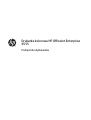 3
3
-
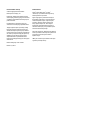 4
4
-
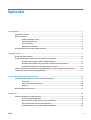 5
5
-
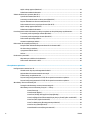 6
6
-
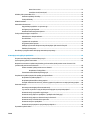 7
7
-
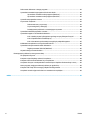 8
8
-
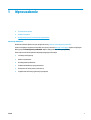 9
9
-
 10
10
-
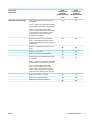 11
11
-
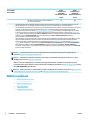 12
12
-
 13
13
-
 14
14
-
 15
15
-
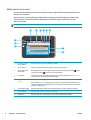 16
16
-
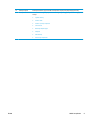 17
17
-
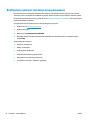 18
18
-
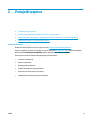 19
19
-
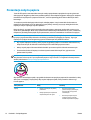 20
20
-
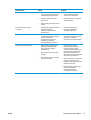 21
21
-
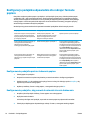 22
22
-
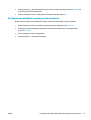 23
23
-
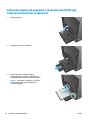 24
24
-
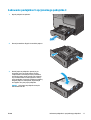 25
25
-
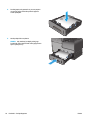 26
26
-
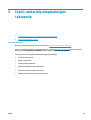 27
27
-
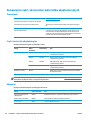 28
28
-
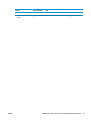 29
29
-
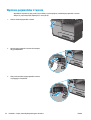 30
30
-
 31
31
-
 32
32
-
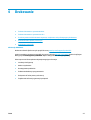 33
33
-
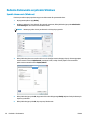 34
34
-
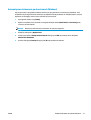 35
35
-
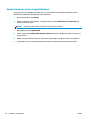 36
36
-
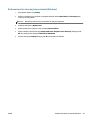 37
37
-
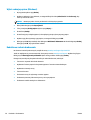 38
38
-
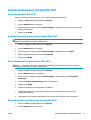 39
39
-
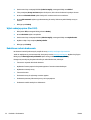 40
40
-
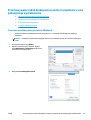 41
41
-
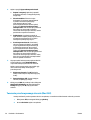 42
42
-
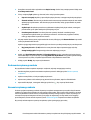 43
43
-
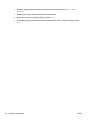 44
44
-
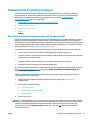 45
45
-
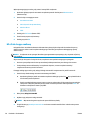 46
46
-
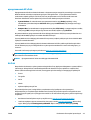 47
47
-
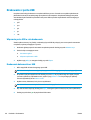 48
48
-
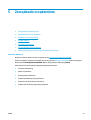 49
49
-
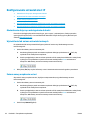 50
50
-
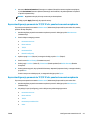 51
51
-
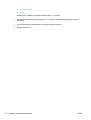 52
52
-
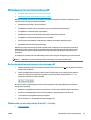 53
53
-
 54
54
-
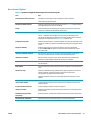 55
55
-
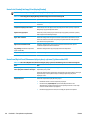 56
56
-
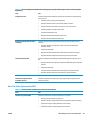 57
57
-
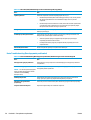 58
58
-
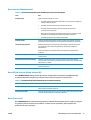 59
59
-
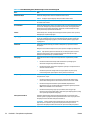 60
60
-
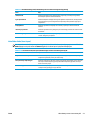 61
61
-
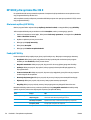 62
62
-
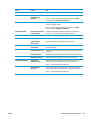 63
63
-
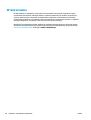 64
64
-
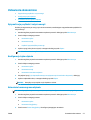 65
65
-
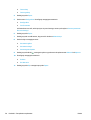 66
66
-
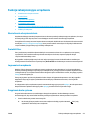 67
67
-
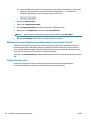 68
68
-
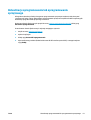 69
69
-
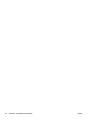 70
70
-
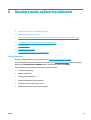 71
71
-
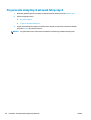 72
72
-
 73
73
-
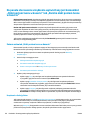 74
74
-
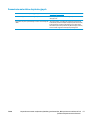 75
75
-
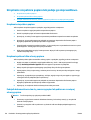 76
76
-
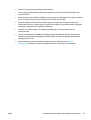 77
77
-
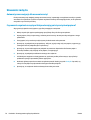 78
78
-
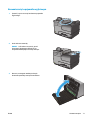 79
79
-
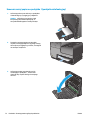 80
80
-
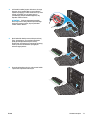 81
81
-
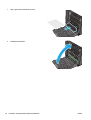 82
82
-
 83
83
-
 84
84
-
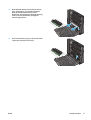 85
85
-
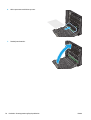 86
86
-
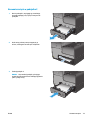 87
87
-
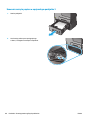 88
88
-
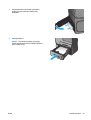 89
89
-
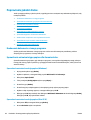 90
90
-
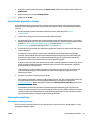 91
91
-
 92
92
-
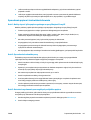 93
93
-
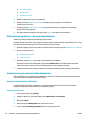 94
94
-
 95
95
-
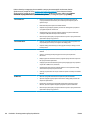 96
96
-
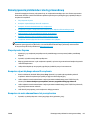 97
97
-
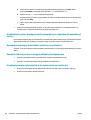 98
98
-
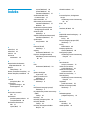 99
99
-
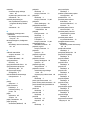 100
100
-
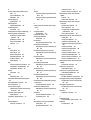 101
101
-
 102
102
-
 103
103
-
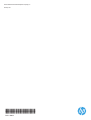 104
104
HP OfficeJet Enterprise Color X555 series Instrukcja obsługi
- Typ
- Instrukcja obsługi
Powiązane artykuły
-
HP LaserJet Enterprise M806 Printer series Instrukcja obsługi
-
HP Color LaserJet Enterprise M855 Printer series Instrukcja obsługi
-
HP Color LaserJet Enterprise M651 series Instrukcja obsługi
-
HP LaserJet Enterprise M604 series Instrukcja obsługi
-
HP LaserJet Managed Flow MFP M830 series Instrukcja obsługi
-
HP OfficeJet Managed Color MFP X585 series Instrukcja obsługi
-
HP Color LaserJet Enterprise M553 series Instrukcja obsługi
-
HP Color LaserJet Enterprise M750 Printer series Instrukcja obsługi
-
HP LaserJet Pro M402-M403 n-dn series Instrukcja obsługi
-
HP LaserJet Pro M501 series Instrukcja obsługi